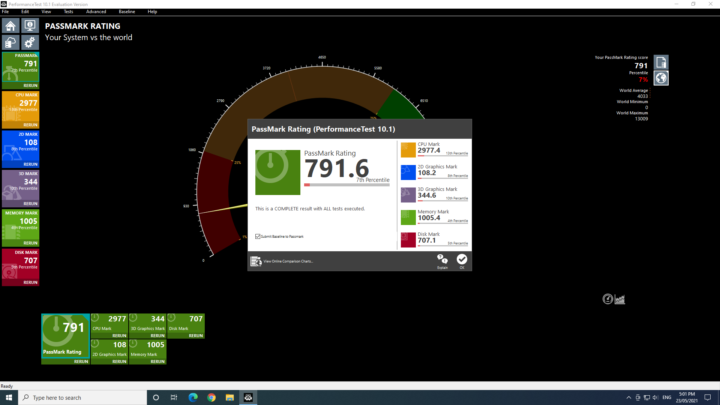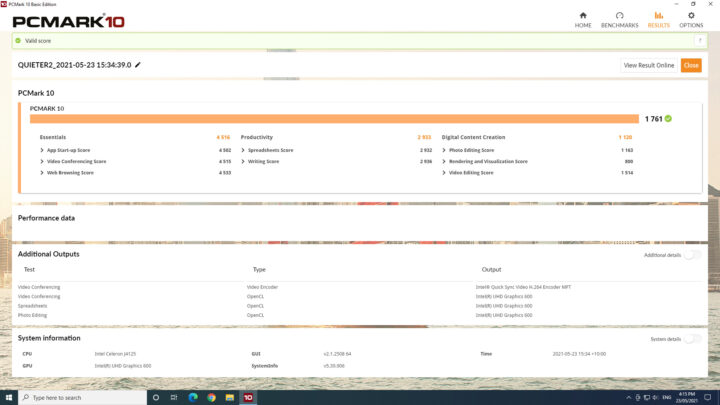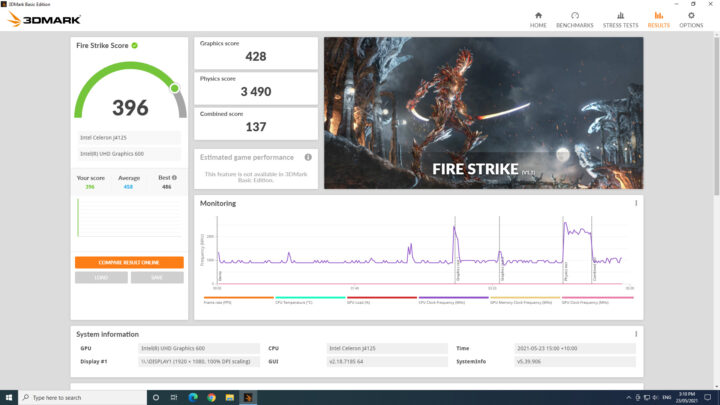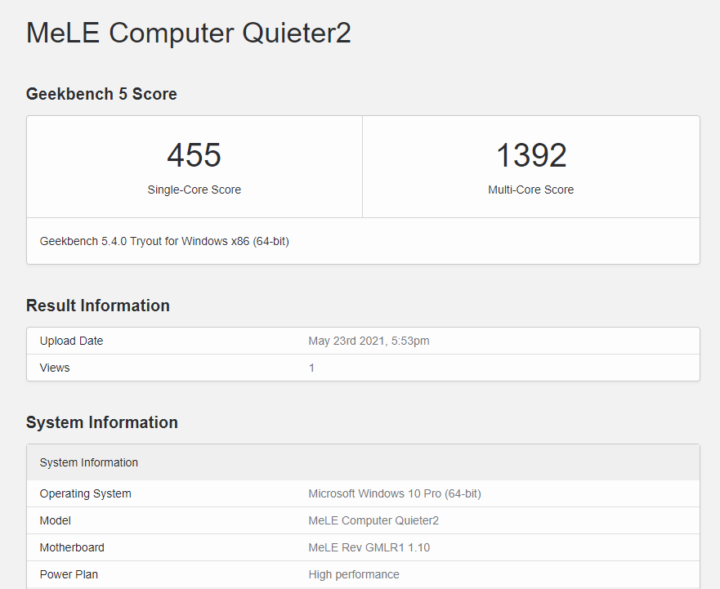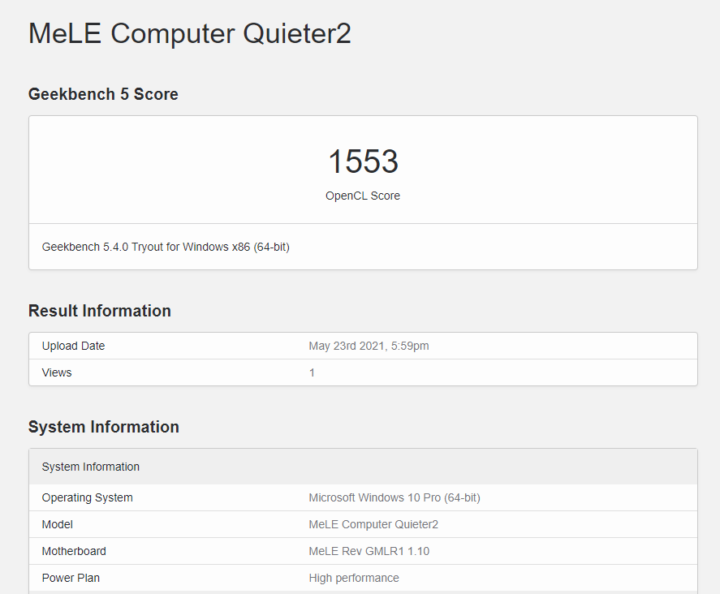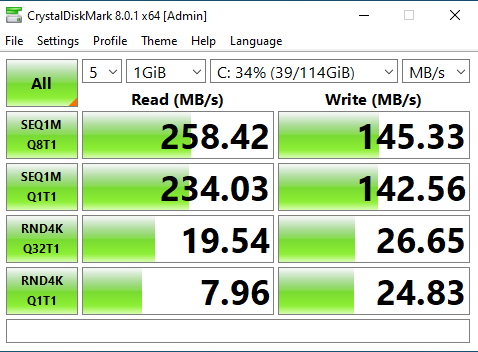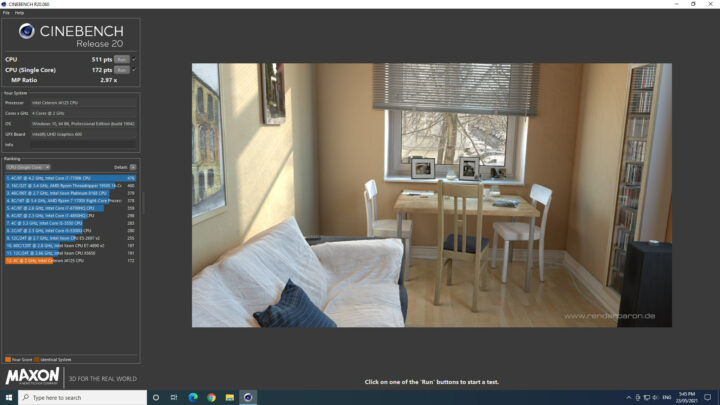เมื่อเร็ว ๆ MeLE ได้เปิดตัว นี้เครื่องคอมพิวเตอร์ mini PC ที่เรียกว่า Quieter2 สิ่งที่น่าสนใจเป็นพิเศษ คือ แม้ว่าจะมีซีพียู Intel Celeron ที่ใช้พลังงานต่ำเท่านั้น แต่ยังรองรับ M.2 2280 NVMe SSD Drive ซึ่งทำให้การใช้ eGPU เป็นไปได้ในทางทฤษฎี MeLE ได้มอบคูปองส่วนลด 99% เพื่อที่ฉันจะได้ซื้อเพื่อตรวจทาน และผลลัพธ์จากการทดสอบต่างๆ มีรายละเอียดด้านล่าง
ภาพรวมฮาร์ดแวร์
Quieter2 ประกอบด้วยกล่องพลาสติกสี่เหลี่ยมขนาด 131x81x18.3 มม. (5.16 x 3.19 x 0.72 นิ้ว) พร้อมแผ่นฐานโลหะ ครึ่งบนของเคสเป็นร่องอย่างประณีต ตัวกระจายความร้อนทำมาจากพลาสติกแทนที่จะเป็นโลหะ เพื่อสามารถรับสัญญาณไปยังเสาอากาศ WiFi ได้ เนื่องจากตัวเชื่อมต่อกับเสาอากาศโดยตรง มินิพีซีมีการระบายความร้อนแบบ passively จะใช้ของ Intel 14 nm โปรเซสเซอร์ J4125 Gemini Lake Refresh ซึ่งเป็นโปรเซสเซอร์ Quad-core 4-thread 2.00 GHz ที่เพิ่มเป็น 2.70 GHz ด้วย UHD Graphics 600 ของ Intel
แผงด้านหน้ามีเพียงปุ่มเปิดปิด ในขณะที่แผงด้านหลังมีพอร์ต USB 3.0, ช่องเสียบหูฟัง, ช่องเสียบการ์ด micro-SD, พอร์ต HDMI สองพอร์ต, พอร์ต USB Type-C สำหรับจ่ายไฟ และพอร์ตgigabit Ethernet แผงด้านซ้ายมีช่องเสียบความปลอดภัยของ Kensington และแผงด้านขวามีพอร์ต USB 3.0 อีกสามพอร์ต
รูปแบบการตรวจสอบประกอบด้วยไดรฟ์ eMMC ขนาด 128GB แบบบัดกรีและหน่วยความจำ 8GB DDR4 2133MHz แบบบัดกรี:
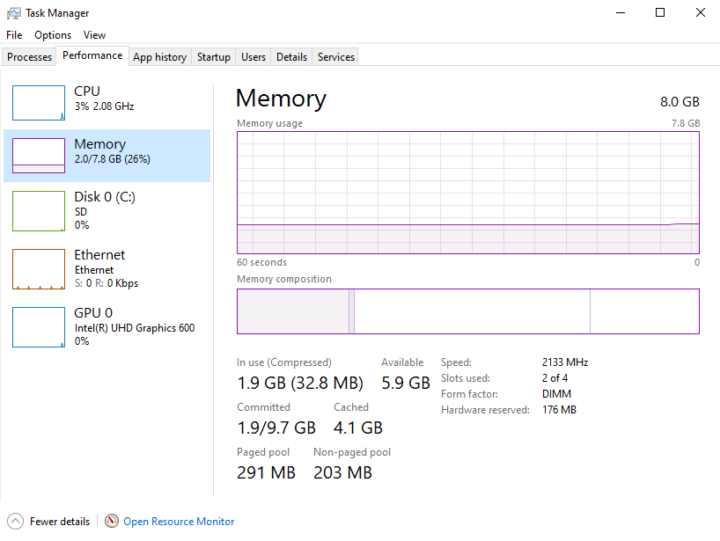
นอกจากนี้ยังมี WiFi 5 (หรือ 802.11ac) แบบบัดกรี เช่นเดียวกับความสามารถในการเพิ่มไดรฟ์ M.2 2280 SATA หรือ NVMe SSD เพิ่มเติม:

สเปคของกล่องระบุว่า :
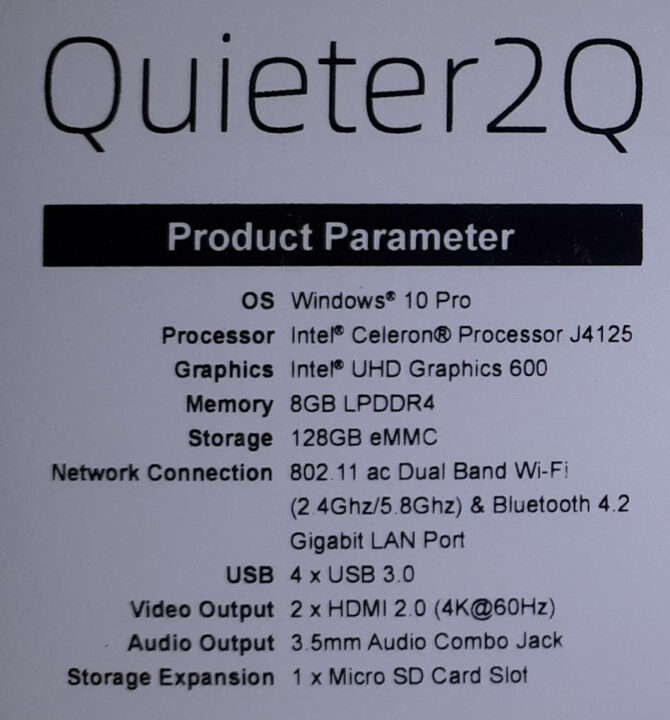
เนื้อหาในกล่อง
ในกล่อง คุณจะได้รับอะแดปเตอร์แปลงไฟและสายไฟพร้อมกับอะแดปเตอร์ปลั๊กที่เหมาะสมกับประเทศของคุณ คู่มือเริ่มต้นใช้งานฉบับย่อ และแผ่นระบายความร้อนสำหรับใช้กับไดรฟ์ M.2 มีให้เลือกซื้อเป็นขายึดมาตรฐาน VESA

หลักการรีวิว
เมื่อตรวจสอบมินิพีซี ฉันมักจะดูประสิทธิภาพภายใต้ทั้ง Windows และ Linux (Ubuntu) และเปรียบเทียบกับมินิพีซีที่เพิ่งเปิดตัวเมื่อเร็วๆ นี้ ตั้งแต่ต้นปี 2564 ฉันตรวจสอบโดยใช้ Windows 10 เวอร์ชัน 20H2 และ Ubuntu 20.04 LTS และทดสอบด้วยการเลือกเกณฑ์มาตรฐานของ Windows ที่ใช้กันทั่วไปและ/หรือเทียบเท่าสำหรับ Linux ร่วมกับ ‘sbc-bench’ ของ Thomas Kaiser ซึ่งเป็นชุดของ CPU ที่แตกต่างกัน การทดสอบประสิทธิภาพโดยเน้นที่ประสิทธิภาพของเซิร์ฟเวอร์เมื่อรันบน Ubuntu ฉันยังใช้ ‘Phoronix Test Suite’ และ benchmark ด้วยการทดสอบชุดเดียวกันทั้งบน Windows และ Ubuntu เพื่อการเปรียบเทียบ บน Ubuntu ฉันยังคอมไพล์เคอร์เนล v5.4 Linux โดยใช้การกำหนดค่าเริ่มต้นเป็นการทดสอบประสิทธิภาพโดยใช้สถานการณ์จริง
ก่อนทำการเปรียบเทียบ ฉันทำการติดตั้งและอัปเดตที่จำเป็นทั้งหมดเพื่อเรียกใช้เวอร์ชันล่าสุดของระบบปฏิบัติการทั้งสอง ฉันยังเก็บรายละเอียดพื้นฐานของอุปกรณ์สำหรับแต่ละระบบปฏิบัติการด้วย
ปัญหาการติดตั้ง
หลังจากติดตั้งและบูต Ubuntu ‘dmesg’ จะแสดงข้อผิดพลาด ‘ข้อผิดพลาด ACPI: ไม่มีตัวจัดการสำหรับภูมิภาค [ECF2]’ และไม่ทราบความหมายของสิ่งนี้ในขั้นตอนนี้:
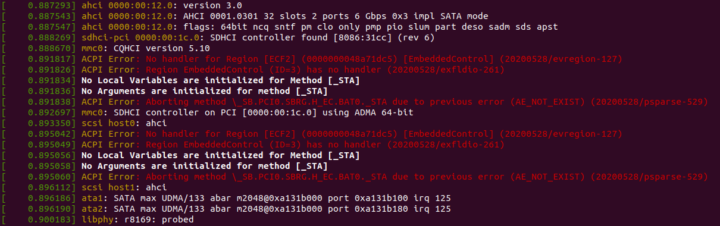
อย่างไรก็ตาม บน Ubuntu เสียงไม่ทำงานจากแจ็คหูฟังขนาด 3.5 มม. เฉพาะ HDMI เท่านั้นที่มีตัวเลือกเสียงและไม่มีการตรวจพบหรือเปลี่ยนแปลงเมื่อเชื่อมต่อหูฟัง รวมถึงไม่มีสิ่งใดใน ‘dmesg’ เมื่อเชื่อมต่อ/ตัดการเชื่อมต่อหูฟัง:
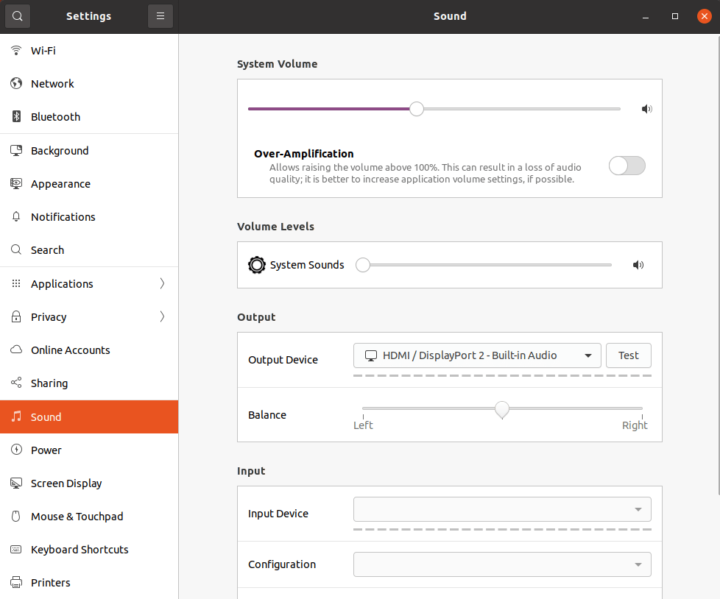
สุดท้าย เพื่อให้ WiFi ทำงานได้ จำเป็นต้องติดตั้งไดรเวอร์เพิ่มเติมสำหรับโมดูล RTL8821CE ที่จัดเตรียมโดยแพ็คเกจ ‘rtl8821ce-dkms’ ของ Ubuntu:
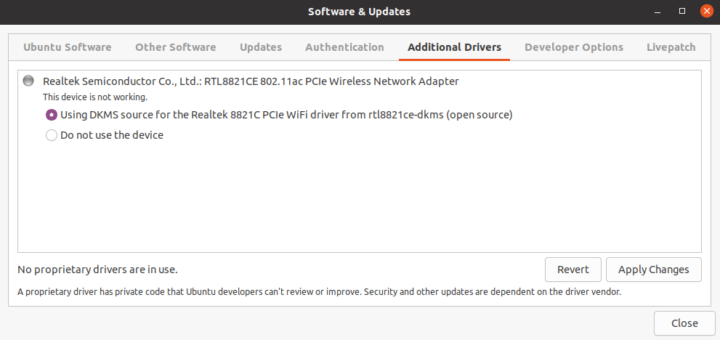
ข้อสังเกตก็คือ ว่าไม่รองรับความถี่ 5GHz ทั้งหมดและความถี่ที่สามารถใช้ได้อาจตรวจสอบได้ด้วยคำสั่ง ‘iwlist frequency’:
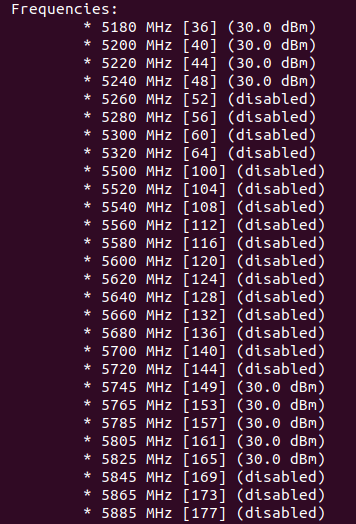
ดังนั้น ในการเชื่อมต่อกับเครือข่าย 5GHz คุณอาจต้องกำหนดค่าเราเตอร์ใหม่เพื่อใช้ความถี่ที่รองรับ
รีวิว MeLE Quieter2 – ประสิทธิภาพของ Windows
เริ่มแรก Quieter2 มาพร้อมกับสำเนาลิขสิทธิ์ของ Windows 10 Pro เวอร์ชัน 20H2 บิลด์ 19042.685 หลังจากอัปเกรดเป็นเวอร์ชัน 20H2 บิลด์ 19042.985 การดูข้อมูลฮาร์ดแวร์อย่างรวดเร็วแสดงว่าสอดคล้องกับสเปค:
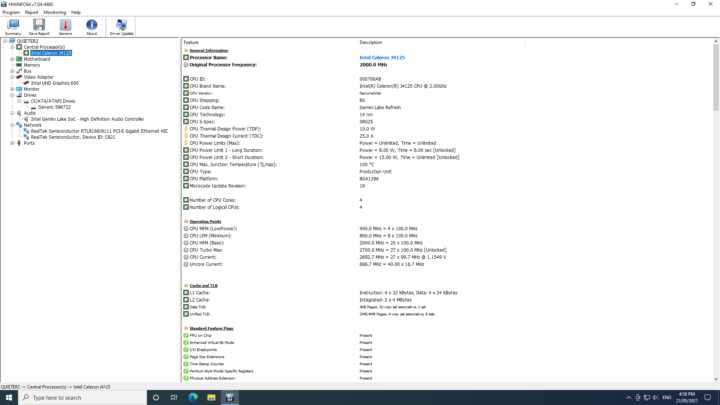
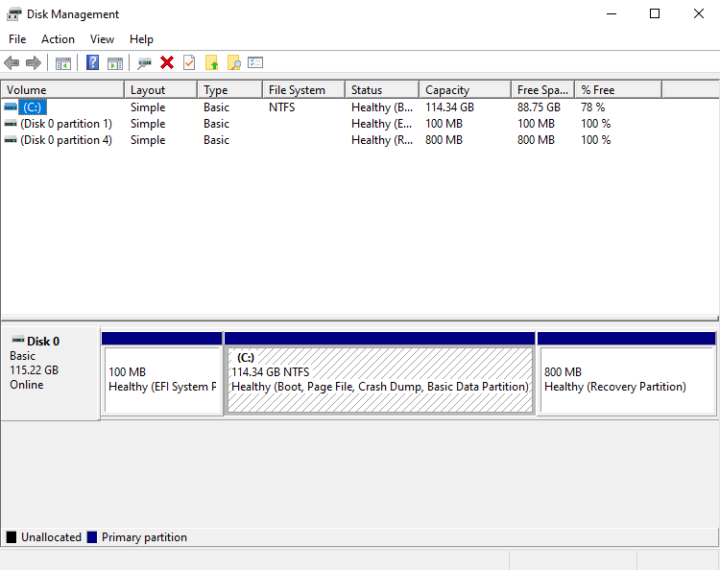

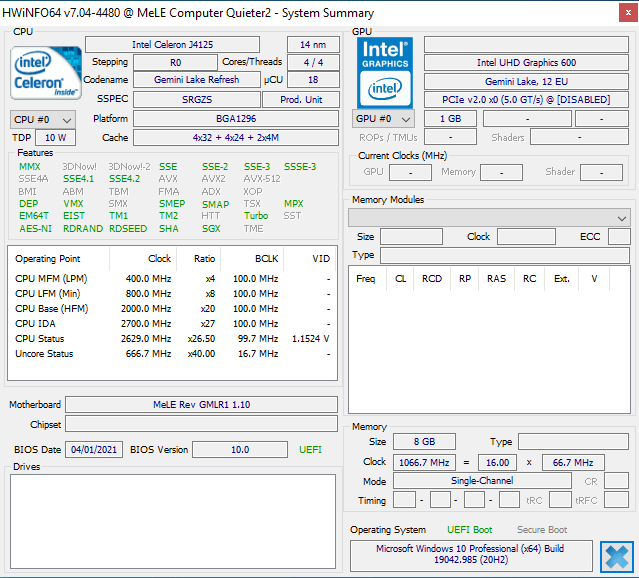
การตรวจสอบโดยสังเขปแสดงให้เห็นว่าเสียงที่ใช้งานได้, micro-SD, Wi-Fi, Bluetooth และ Ethernet
จากนั้นฉันตั้งค่าโหมดพลังงานเป็น ‘ประสิทธิภาพสูง’ และเรียกใช้ชุดเครื่องมือการเปรียบเทียบมาตรฐานของฉัน (2564) เพื่อดูประสิทธิภาพภายใต้ Windows:
สำหรับชุดการทดสอบ Phoronix Test Suite เฉพาะของฉัน ผลลัพธ์คือ:
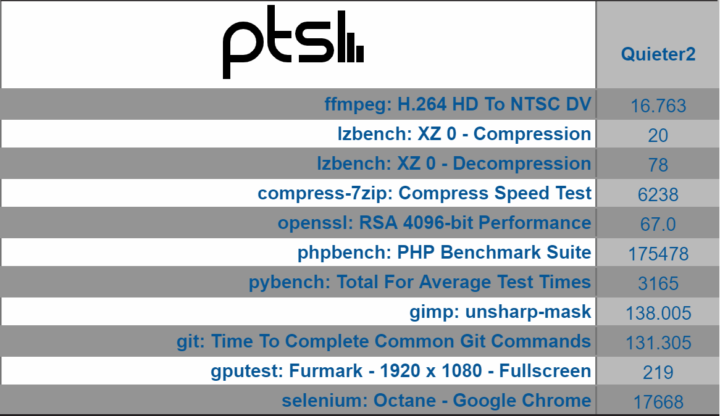
ผลลัพธ์ทั้งหมดเหล่านี้สามารถนำมาเปรียบเทียบกับมินิพีซีรุ่นอื่นๆ ได้:
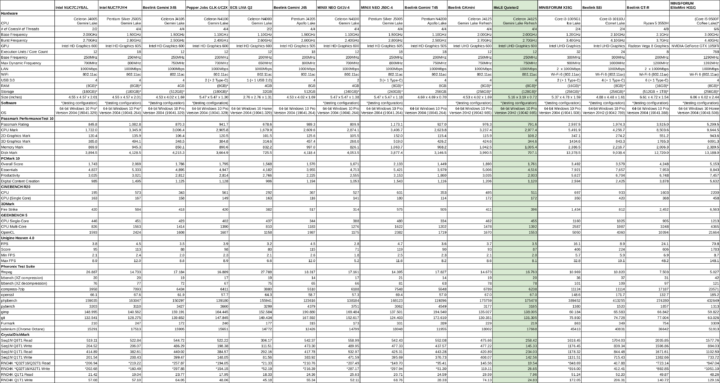
ผลลัพธ์ที่ได้จะต่ำกว่าเล็กน้อยเมื่อเทียบกับมินิพีซีอื่นๆ ที่ใช้ซีพียู J4125 เดียวกัน อาจเป็นเพราะการควบคุมปริมาณ CPU ซึ่งจะมีการอธิบายเพิ่มเติมในส่วน ‘ความร้อน’ ด้านล่าง
รีวิว MeLE Quieter2 – ประสิทธิภาพของ Ubuntu
หลังจากลดขนาดพาร์ติชัน Windows ลงครึ่งหนึ่งและสร้างพาร์ติชันใหม่ ฉันติดตั้ง Ubuntu โดยใช้ Ubuntu 20.04.2 ISO เป็นบูตคู่ หลังการติดตั้งและอัปเดต การตรวจสอบสั้นๆ แสดงให้เห็นว่า micro-SD, Wi-Fi, Bluetooth และ Ethernet ใช้งานได้ แต่เสียงไม่ทำงานจากแจ็คหูฟังขนาด 3.5 มม. ตามที่กล่าวไว้ข้างต้น
ข้อมูลฮาร์ดแวร์ที่สำคัญภายใต้ Ubuntu 20.04.2 มีดังนี้:
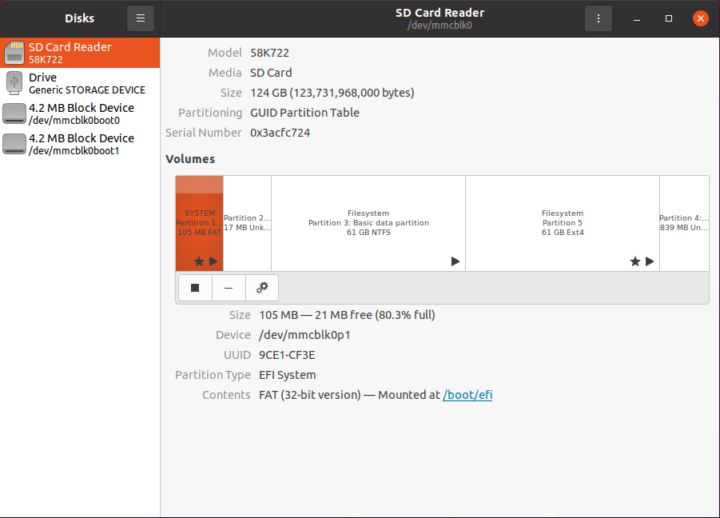
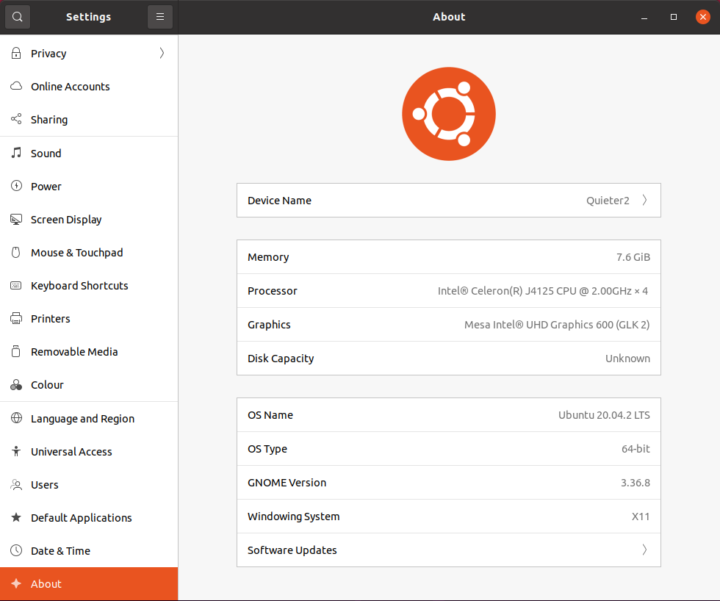
|
1 2 3 4 5 6 7 8 9 10 11 12 13 14 15 16 17 18 19 20 21 22 23 24 25 26 27 28 29 30 31 32 33 34 35 36 37 38 39 40 41 42 43 44 45 46 47 48 49 50 51 52 53 54 55 56 57 58 59 60 61 62 63 64 65 66 67 68 69 70 71 72 73 74 75 76 77 78 79 80 81 82 83 84 85 86 87 88 89 90 91 92 93 94 95 96 97 98 99 100 101 102 103 104 105 106 107 108 109 110 111 112 113 114 115 116 117 118 119 120 121 122 123 124 125 126 127 128 129 130 131 132 133 134 135 136 137 138 139 140 141 142 143 144 145 146 147 148 149 150 151 152 153 154 155 156 157 158 159 160 161 162 163 164 165 166 167 168 169 170 171 172 173 174 175 176 177 178 179 180 181 182 183 184 185 186 187 188 189 190 191 192 193 194 195 196 197 198 199 200 201 202 203 204 205 206 207 208 209 210 211 212 213 214 215 216 217 218 219 220 221 222 223 224 225 226 227 228 229 230 231 232 233 234 |
linuxium@Quieter2:~$ lsb_release -a Distributor ID: Ubuntu Description: Ubuntu 20.04.2 LTS Release: 20.04 Codename: focal linuxium@Quieter2:~$ linuxium@Quieter2:~$ uname -a Linux Quieter2 5.8.0-53-generic #60~20.04.1-Ubuntu SMP Thu May 6 09:52:46 UTC 2021 x86_64 x86_64 x86_64 GNU/Linux linuxium@Quieter2:~$ linuxium@Quieter2:~$ inxi -Fc0 System: Host: Quieter2 Kernel: 5.8.0-53-generic x86_64 bits: 64 Desktop: Gnome 3.36.7 Distro: Ubuntu 20.04.2 LTS (Focal Fossa) Machine: Type: Mini-pc System: MeLE product: Quieter2 v: N/A serial: XXXXXXXXXXXXXXXX Mobo: MeLE model: Rev GMLR1 1.10 serial: N/A UEFI: American Megatrends v: 10.0 date: 04/01/2021 CPU: Topology: Quad Core model: Intel Celeron J4125 bits: 64 type: MCP L2 cache: 4096 KiB Speed: 2089 MHz min/max: 800/2700 MHz Core speeds (MHz): 1: 1978 2: 2234 3: 2366 4: 2650 Graphics: Device-1: Intel UHD Graphics 605 driver: i915 v: kernel Display: server: X.Org 1.20.9 driver: i915 resolution: 1920x1080~60Hz OpenGL: renderer: Mesa Intel UHD Graphics 600 (GLK 2) v: 4.6 Mesa 20.2.6 Audio: Device-1: Intel driver: snd_hda_intel Sound Server: ALSA v: k5.8.0-53-generic Network: Device-1: Realtek RTL8111/8168/8411 PCI Express Gigabit Ethernet driver: r8169 IF: enp2s0 state: up speed: 1000 Mbps duplex: full mac: xx:xx:xx:xx:xx:xx Device-2: Realtek RTL8821CE 802.11ac PCIe Wireless Network Adapter driver: rtl8821ce IF: wlp3s0 state: down mac: xx:xx:xx:xx:xx:xx Drives: Local Storage: total: 115.23 GiB used: 63.10 GiB (54.8%) ID-1: /dev/mmcblk0 model: 58K722 size: 115.23 GiB Partition: ID-1: / size: 56.02 GiB used: 18.54 GiB (33.1%) fs: ext4 dev: /dev/mmcblk0p5 Sensors: System Temperatures: cpu: 36.0 C mobo: N/A Fan Speeds (RPM): N/A Info: Processes: 214 Uptime: 43m Memory: 7.60 GiB used: 792.0 MiB (10.2%) Shell: new-review-test inxi: 3.0.38 linuxium@Quieter2:~$ linuxium@Quieter2:~$ df -h Filesystem Size Used Avail Use% Mounted on udev 3.8G 0 3.8G 0% /dev tmpfs 779M 1.6M 777M 1% /run /dev/mmcblk0p5 57G 19G 35G 35% / tmpfs 3.8G 0 3.8G 0% /dev/shm tmpfs 5.0M 4.0K 5.0M 1% /run/lock tmpfs 3.8G 0 3.8G 0% /sys/fs/cgroup /dev/loop0 219M 219M 0 100% /snap/gnome-3-34-1804/66 /dev/loop2 52M 52M 0 100% /snap/snap-store/518 /dev/loop1 56M 56M 0 100% /snap/core18/1944 /dev/loop4 32M 32M 0 100% /snap/snapd/10707 /dev/loop3 65M 65M 0 100% /snap/gtk-common-themes/1514 /dev/mmcblk0p1 96M 77M 20M 80% /boot/efi tmpfs 779M 28K 778M 1% /run/user/1000 /dev/mmcblk0p3 58G 45G 13G 78% /media/linuxium/3004E4E804E4B250 /dev/loop5 33M 33M 0 100% /snap/snapd/11841 /dev/loop6 56M 56M 0 100% /snap/core18/2066 /dev/loop7 66M 66M 0 100% /snap/gtk-common-themes/1515 linuxium@Quieter2:~$ linuxium@Quieter2:~$ lsblk -a NAME MAJ:MIN RM SIZE RO TYPE MOUNTPOINT loop0 7:0 0 219M 1 loop /snap/gnome-3-34-1804/66 loop1 7:1 0 55.4M 1 loop /snap/core18/1944 loop2 7:2 0 51M 1 loop /snap/snap-store/518 loop3 7:3 0 64.8M 1 loop /snap/gtk-common-themes/1514 loop4 7:4 0 31.1M 1 loop /snap/snapd/10707 loop5 7:5 0 32.1M 1 loop /snap/snapd/11841 loop6 7:6 0 55.4M 1 loop /snap/core18/2066 loop7 7:7 0 65.1M 1 loop /snap/gtk-common-themes/1515 sda 8:0 1 0 disk mmcblk0 179:0 0 115.2G 0 disk ├─mmcblk0p1 179:1 0 100M 0 part /boot/efi ├─mmcblk0p2 179:2 0 16M 0 part ├─mmcblk0p3 179:3 0 57.2G 0 part /media/linuxium/3004E4E804E4B250 ├─mmcblk0p4 179:4 0 800M 0 part └─mmcblk0p5 179:5 0 57.2G 0 part / mmcblk0boot0 179:8 0 4M 1 disk mmcblk0boot1 179:16 0 4M 1 disk linuxium@Quieter2:~$ linuxium@Quieter2:~$ sudo lshw -C cpu *-cpu description: CPU product: Intel(R) Celeron(R) J4125 CPU @ 2.00GHz vendor: Intel Corp. physical id: 18 bus info: cpu@0 version: Intel(R) Celeron(R) J4125 CPU @ 2.00GHz slot: SOCKET 0 size: 1939MHz capacity: 2700MHz width: 64 bits clock: 100MHz capabilities: lm fpu fpu_exception wp vme de pse tsc msr pae mce cx8 apic sep mtrr pge mca cmov pat pse36 clflush dts acpi mmx fxsr sse sse2 ss ht tm pbe syscall nx pdpe1gb rdtscp x86-64 constant_tsc art arch_perfmon pebs bts rep_good nopl xtopology nonstop_tsc cpuid aperfmperf tsc_known_freq pni pclmulqdq dtes64 monitor ds_cpl vmx est tm2 ssse3 sdbg cx16 xtpr pdcm sse4_1 sse4_2 x2apic movbe popcnt tsc_deadline_timer aes xsave rdrand lahf_lm 3dnowprefetch cpuid_fault cat_l2 cdp_l2 ssbd ibrs ibpb stibp ibrs_enhanced tpr_shadow vnmi flexpriority ept vpid ept_ad fsgsbase tsc_adjust smep erms mpx rdt_a rdseed smap clflushopt intel_pt sha_ni xsaveopt xsavec xgetbv1 xsaves dtherm ida arat pln pts umip rdpid md_clear arch_capabilities cpufreq configuration: cores=4 enabledcores=4 threads=4 linuxium@Quieter2:~$ linuxium@Quieter2:~$ sudo lshw -C memory *-firmware description: BIOS vendor: American Megatrends Inc. physical id: 0 version: 10.0 date: 04/01/2021 size: 64KiB capacity: 4928KiB capabilities: pci upgrade shadowing cdboot bootselect socketedrom edd int13floppy1200 int13floppy720 int13floppy2880 int5printscreen int14serial int17printer acpi usb biosbootspecification uefi *-memory description: System Memory physical id: 8 slot: System board or motherboard size: 8GiB *-bank:0 description: DIMM LPDDR4 Synchronous 2133 MHz (0.5 ns) product: 123456789012345678 vendor: ABCD physical id: 0 serial: XXXX slot: A1_DIMM0 size: 4GiB width: 16 bits clock: 2133MHz (0.5ns) *-bank:1 description: DIMM LPDDR4 Synchronous 2133 MHz (0.5 ns) product: 123456789012345678 vendor: ABCD physical id: 1 serial: XXXX slot: A1_DIMM1 size: 4GiB width: 16 bits clock: 2133MHz (0.5ns) *-bank:2 description: Project-Id-Version: lshwReport-Msgid-Bugs-To: FULL NAME <EMAIL@ADDRESS>PO-Revision-Date: 2012-02-02 13:04+0000Last-Translator: Joel Addison <jaddi27@gmail.com>Language-Team: English (Australia) <en_AU@li.org>MIME-Version: 1.0Content-Type: text/plain; charset=UTF-8Content-Transfer-Encoding: 8bitX-Launchpad-Export-Date: 2021-01-21 18:43+0000X-Generator: Launchpad (build 2d1d5e352f0d063d660df2300e31f66bed027fa5)Project-Id-Version: lshwReport-Msgid-Bugs-To: FULL NAME <EMAIL@ADDRESS>PO-Revision-Date: 2012-02-02 13:04+0000Last-Translator: Joel Addison <jaddi27@gmail.com>Language-Team: English (Australia) <en_AU@li.org>MIME-Version: 1.0Content-Type: text/plain; charset=UTF-8Content-Transfer-Encoding: 8bitX-Launchpad-Export-Date: 2021-01-21 18:43+0000X-Generator: Launchpad (build 2d1d5e352f0d063d660df2300e31f66bed027fa5) Synchronous [empty] product: Array1_PartNumber2 vendor: A1_Manufacturer2 physical id: 2 serial: A1_SerNum2 slot: A1_DIMM2 *-bank:3 description: Project-Id-Version: lshwReport-Msgid-Bugs-To: FULL NAME <EMAIL@ADDRESS>PO-Revision-Date: 2012-02-02 13:04+0000Last-Translator: Joel Addison <jaddi27@gmail.com>Language-Team: English (Australia) <en_AU@li.org>MIME-Version: 1.0Content-Type: text/plain; charset=UTF-8Content-Transfer-Encoding: 8bitX-Launchpad-Export-Date: 2021-01-21 18:43+0000X-Generator: Launchpad (build 2d1d5e352f0d063d660df2300e31f66bed027fa5)Project-Id-Version: lshwReport-Msgid-Bugs-To: FULL NAME <EMAIL@ADDRESS>PO-Revision-Date: 2012-02-02 13:04+0000Last-Translator: Joel Addison <jaddi27@gmail.com>Language-Team: English (Australia) <en_AU@li.org>MIME-Version: 1.0Content-Type: text/plain; charset=UTF-8Content-Transfer-Encoding: 8bitX-Launchpad-Export-Date: 2021-01-21 18:43+0000X-Generator: Launchpad (build 2d1d5e352f0d063d660df2300e31f66bed027fa5) Synchronous [empty] product: Array1_PartNumber3 vendor: A1_Manufacturer3 physical id: 3 serial: A1_SerNum3 slot: A1_DIMM3 *-cache:0 description: L1 cache physical id: 16 slot: CPU Internal L1 size: 224KiB capacity: 224KiB capabilities: synchronous internal write-back configuration: level=1 *-cache:1 description: L2 cache physical id: 17 slot: CPU Internal L2 size: 4MiB capacity: 4MiB capabilities: synchronous internal write-back unified configuration: level=2 linuxium@Quieter2:~$ linuxium@Quieter2:~$ free -mh total used free shared buff/cache available Mem: 7.6Gi 654Mi 4.5Gi 154Mi 2.4Gi 6.5Gi Swap: 2.0Gi 0B 2.0Gi linuxium@Quieter2:~$ linuxium@Quieter2:~$ sudo lshw -C network *-network description: Ethernet interface product: RTL8111/8168/8411 PCI Express Gigabit Ethernet Controller vendor: Realtek Semiconductor Co., Ltd. physical id: 0 bus info: pci@0000:02:00.0 logical name: enp2s0 version: 15 serial: xx:xx:xx:xx:xx:xx size: 1Gbit/s capacity: 1Gbit/s width: 64 bits clock: 33MHz capabilities: pm msi pciexpress msix bus_master cap_list ethernet physical tp mii 10bt 10bt-fd 100bt 100bt-fd 1000bt-fd autonegotiation configuration: autonegotiation=on broadcast=yes driver=r8169 driverversion=5.8.0-53-generic duplex=full firmware=rtl8168h-2_0.0.2 02/26/15 ip=xxx.xxx.xxx.xxx latency=0 link=yes multicast=yes port=MII speed=1Gbit/s resources: irq:20 ioport:e000(size=256) memory:a1204000-a1204fff memory:a1200000-a1203fff *-network description: Wireless interface product: RTL8821CE 802.11ac PCIe Wireless Network Adapter vendor: Realtek Semiconductor Co., Ltd. physical id: 0 bus info: pci@0000:03:00.0 logical name: wlp3s0 version: 00 serial: xx:xx:xx:xx:xx:xx width: 64 bits clock: 33MHz capabilities: pm msi pciexpress bus_master cap_list ethernet physical wireless configuration: broadcast=yes driver=rtl8821ce driverversion=5.8.0-53-generic latency=0 multicast=yes wireless=unassociated resources: irq:131 ioport:d000(size=256) memory:a1100000-a110ffff linuxium@Quieter2:~$ linuxium@Quieter2:~$ sudo lshw -C display *-display description: VGA compatible controller product: UHD Graphics 605 vendor: Intel Corporation physical id: 2 bus info: pci@0000:00:02.0 version: 06 width: 64 bits clock: 33MHz capabilities: pciexpress msi pm vga_controller bus_master cap_list rom configuration: driver=i915 latency=0 resources: irq:129 memory:a0000000-a0ffffff memory:90000000-9fffffff ioport:f000(size=64) memory:c0000-dffff linuxium@Quieter2:~$ linuxium@Quieter2:~$ dmesg | grep "MMC card" [ 1.071644] mmc0: new HS400 MMC card at address 0001 linuxium@Quieter2:~$ linuxium@Quieter2:~$ lsusb Bus 002 Device 001: ID 1d6b:0003 Linux Foundation 3.0 root hub Bus 001 Device 005: ID 046d:c31c Logitech, Inc. Keyboard K120 Bus 001 Device 004: ID 0bda:c821 Realtek Semiconductor Corp. Bluetooth Radio Bus 001 Device 003: ID 05e3:0751 Genesys Logic, Inc. microSD Card Reader Bus 001 Device 002: ID 093a:2510 Pixart Imaging, Inc. Optical Mouse Bus 001 Device 001: ID 1d6b:0002 Linux Foundation 2.0 root hub linuxium@Quieter2:~$ linuxium@Quieter2:~$ lspci -nn 00:00.0 Host bridge [0600]: Intel Corporation Gemini Lake Host Bridge [8086:31f0] (rev 06) 00:00.1 Signal processing controller [1180]: Intel Corporation Celeron/Pentium Silver Processor Dynamic Platform and Thermal Framework Processor Participant [8086:318c] (rev 06) 00:02.0 VGA compatible controller [0300]: Intel Corporation UHD Graphics 605 [8086:3185] (rev 06) 00:0e.0 Multimedia audio controller [0401]: Intel Corporation Device [8086:3198] (rev 06) 00:0f.0 Communication controller [0780]: Intel Corporation Celeron/Pentium Silver Processor Trusted Execution Engine Interface [8086:319a] (rev 06) 00:12.0 SATA controller [0106]: Intel Corporation Device [8086:31e3] (rev 06) 00:13.0 PCI bridge [0604]: Intel Corporation Gemini Lake PCI Express Root Port [8086:31d8] (rev f6) 00:13.2 PCI bridge [0604]: Intel Corporation Gemini Lake PCI Express Root Port [8086:31da] (rev f6) 00:14.0 PCI bridge [0604]: Intel Corporation Gemini Lake PCI Express Root Port [8086:31d7] (rev f6) 00:15.0 USB controller [0c03]: Intel Corporation Device [8086:31a8] (rev 06) 00:16.0 Signal processing controller [1180]: Intel Corporation Celeron/Pentium Silver Processor Serial IO I2C Host Controller [8086:31ac] (rev 06) 00:1c.0 SD Host controller [0805]: Intel Corporation Celeron/Pentium Silver Processor SDA Standard Compliant SD Host Controller [8086:31cc] (rev 06) 00:1f.0 ISA bridge [0601]: Intel Corporation Device [8086:31e8] (rev 06) 00:1f.1 SMBus [0c05]: Intel Corporation Celeron/Pentium Silver Processor Gaussian Mixture Model [8086:31d4] (rev 06) 02:00.0 Ethernet controller [0200]: Realtek Semiconductor Co., Ltd. RTL8111/8168/8411 PCI Express Gigabit Ethernet Controller [10ec:8168] (rev 15) 03:00.0 Network controller [0280]: Realtek Semiconductor Co., Ltd. RTL8821CE 802.11ac PCIe Wireless Network Adapter [10ec:c821] linuxium@Quieter2:~$ |
จากนั้นฉันตั้งค่า CPU Scaling Governor เป็น ‘ประสิทธิภาพ’ และรันการวัดประสิทธิภาพ Linux ของฉันซึ่งผลลัพธ์ส่วนใหญ่เป็นแบบข้อความ แต่รวมถึงกราฟิก:

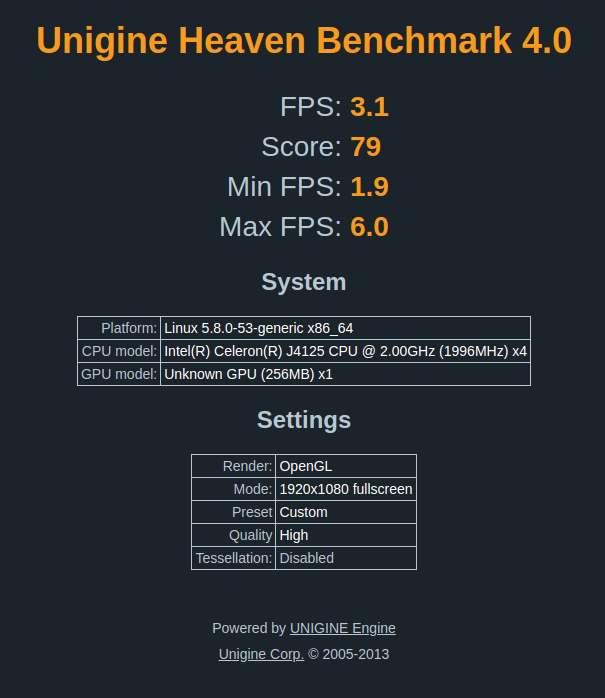
ฉันยังใช้ Passmark PerformanceTest Linux:
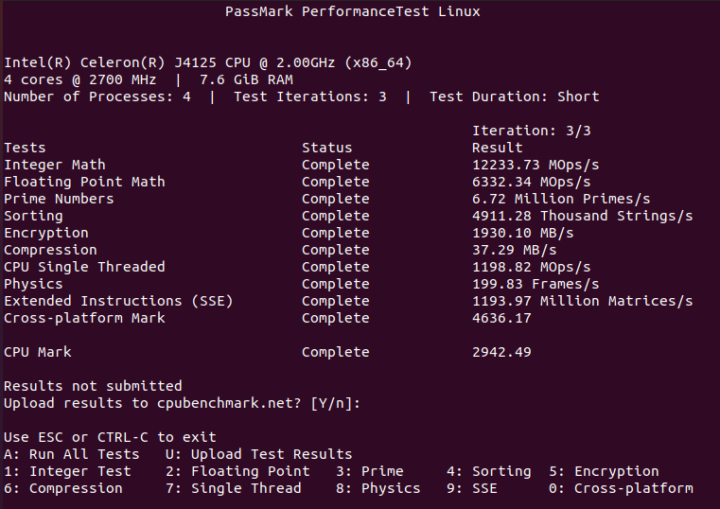
ซึ่งสามารถเปรียบเทียบได้โดยตรงกับผลลัพธ์จากการรันการทดสอบ CPU ใน Windows:
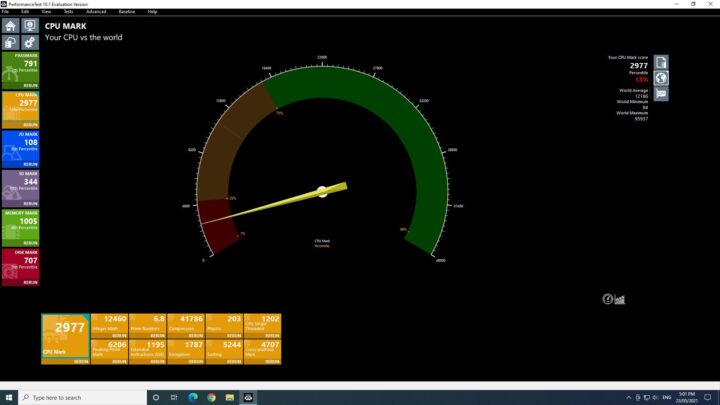
สำหรับชุดการทดสอบ Phoronix Test Suite ชุดเดียวกัน ผลลัพธ์คือ:
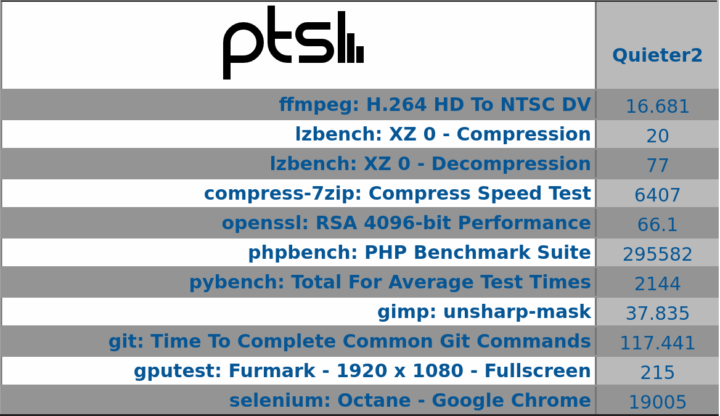
ผลลัพธ์ที่สมบูรณ์พร้อมกับการเปรียบเทียบกับมินิพีซีรุ่นล่าสุดคือ:
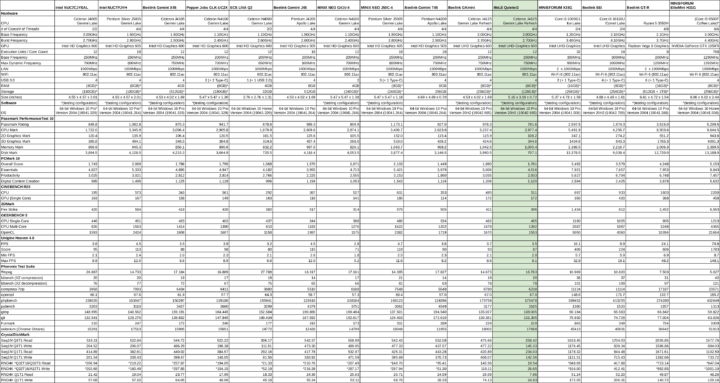
แสดงอีกครั้งว่าโปรเซสเซอร์กำลังควบคุมปริมาณเพื่อป้องกันความร้อนสูงเกินไป
เบราว์เซอร์ & Kodi
สำหรับการทดสอบในโลกแห่งความเป็นจริง ฉันเล่นวิดีโอบางรายการใน Edge, Chrome และ Kodi บน Windows และใน Firefox, Chrome และ Kodi บน Ubuntu ตารางต่อไปนี้สรุปการทดสอบและผลการทดสอบแต่ละรายการ:
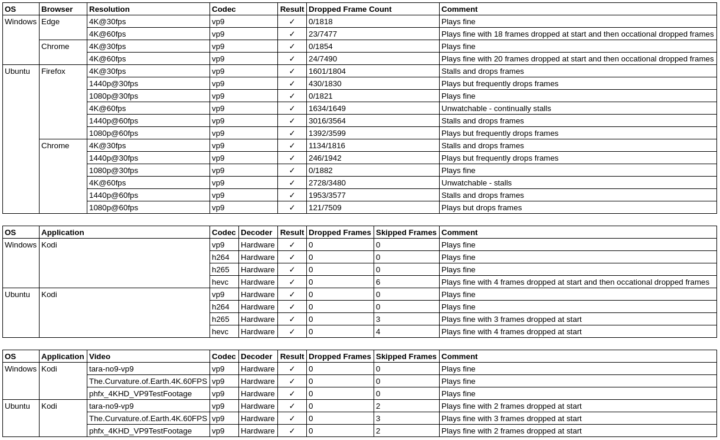
การเล่นเกม eGPU พร้อม MeLE Quieter2
ดังที่เห็นได้จากคะแนน Unigine Heaven ด้านบน Quieter2 จะให้ประสิทธิภาพการเล่นเกมที่จำกัดโดยใช้ iGPU:
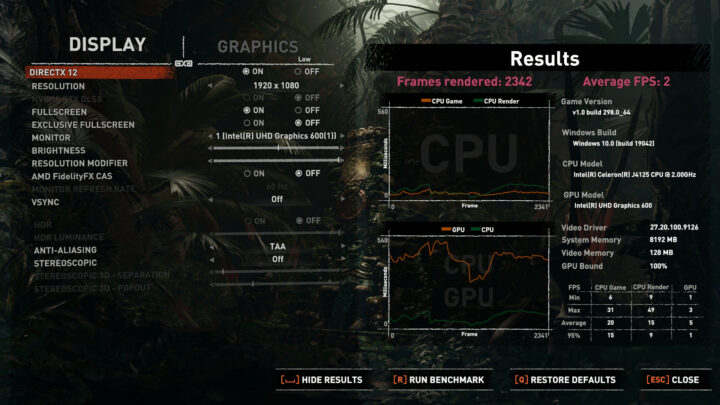
อย่างไรก็ตาม ตามที่กล่าวไว้ในบทนำมินิพีซีเครื่องนี้ยังรองรับไดรฟ์ M.2 2280 NVMe SSD ดังนั้นฉันจึงตัดสินใจทดสอบโดยใช้ eGPU มีการพูดคุยถึงการกำหนดค่า eGPU มาก่อน โปรดดูการใช้ eGPU กับ mini PCและฉันใช้ GTX 1650 Super ที่ติดตั้งในอะแดปเตอร์ R43SG ‘PCIe x16 เป็น M.2 NVMe’ ของ ADT-Link ร่วมกับ DELL DA-2 8PIN 12V/ 18A/220W PSU (หรือที่รู้จักในชื่อ Dell D220P-01) แหล่งจ่ายไฟ:

ก่อนที่จะเปิดเผยผลลัพธ์ ควรทำความเข้าใจข้อจำกัดทางเทคนิคของการใช้ eGPU กับมินิพีซี MeLE Quieter2 ขั้นแรก เมื่อดูข้อมูลจำเพาะของ Intel J4125 Gemini Lake Refresh CPU แสดงว่ามี PCIe lanes หกช่องสำหรับการกำหนดค่า อย่างไรก็ตาม การแก้ไข PCIe มีเพียง 2.0:
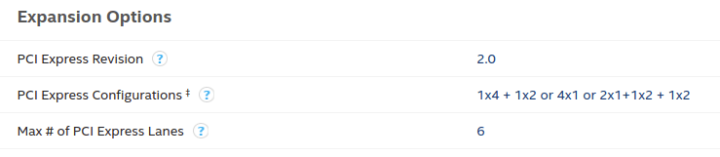
เมื่อพิจารณาถึงวิธีที่ Quieter2 ใช้ PCIe lanes แสดงว่าการใช้เลนเดี่่ยวสองเลนสำหรับเครือข่าย (Ethernet และ WiFi) ส่งผลให้มีเลนคู่เท่านั้นที่พร้อมใช้งานเป็นสล็อต M.2:
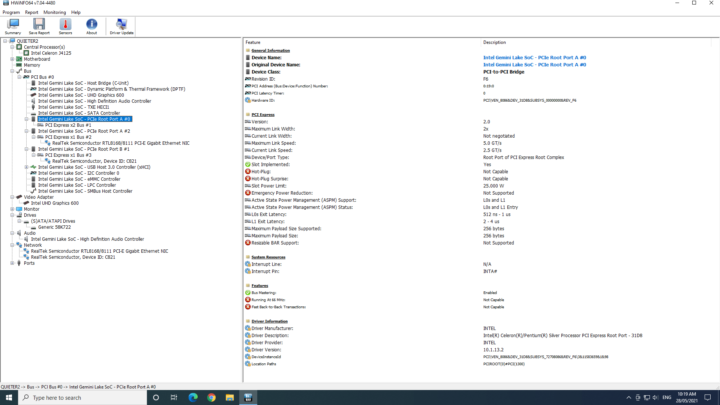
สิ่งนี้สามารถยืนยันได้หลังจากเชื่อมต่อ eGPU:
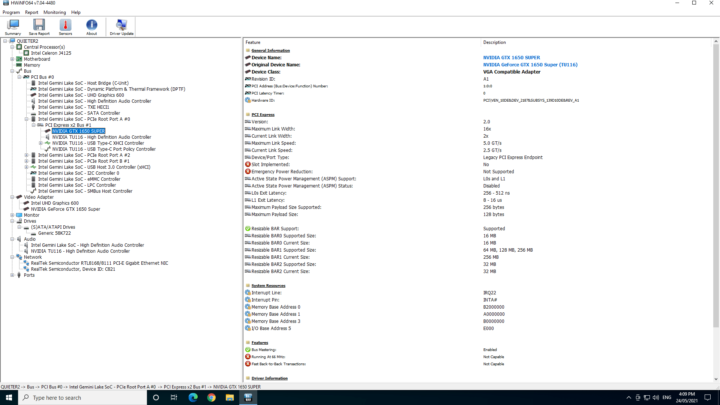
และหลังจากติดตั้งไดรเวอร์ล่าสุดของ Nvidia แสดงว่าเชื่อมต่อผ่าน ‘PCI Express x2 Gen2’:
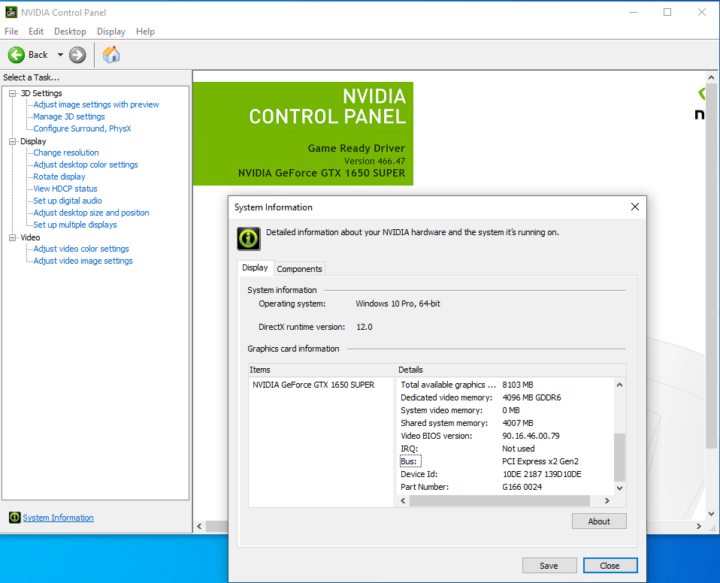
และในทำนองเดียวกันใน GPU-Z:
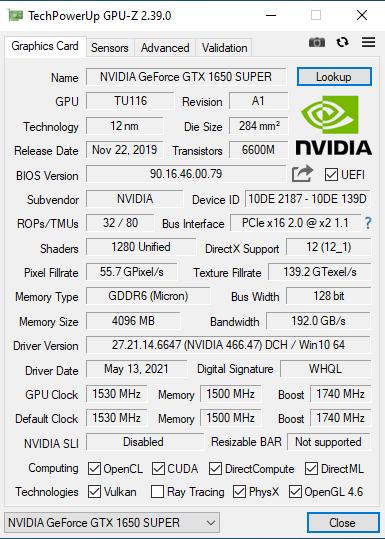
Running CUDA-Z บ่งบอกถึงประสิทธิภาพที่คาดหวัง:
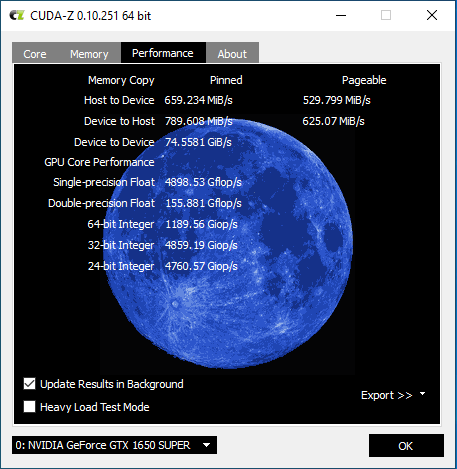
จากนั้นฉันก็ใช้เกณฑ์มาตรฐานเชิงกราฟิกสองสามข้อ :
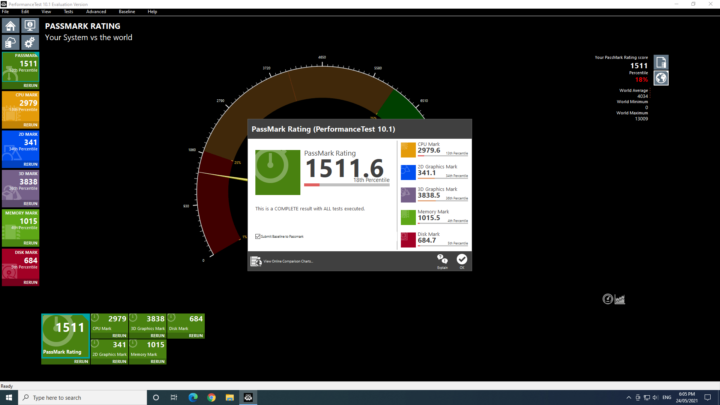
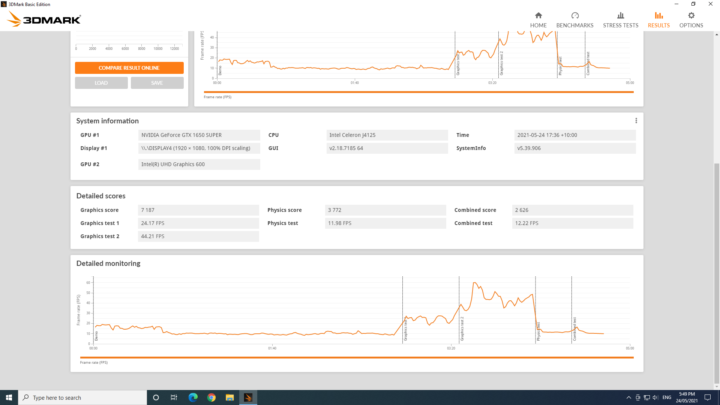
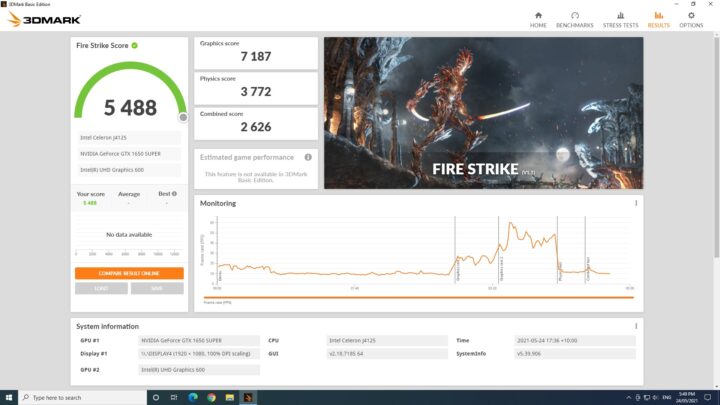
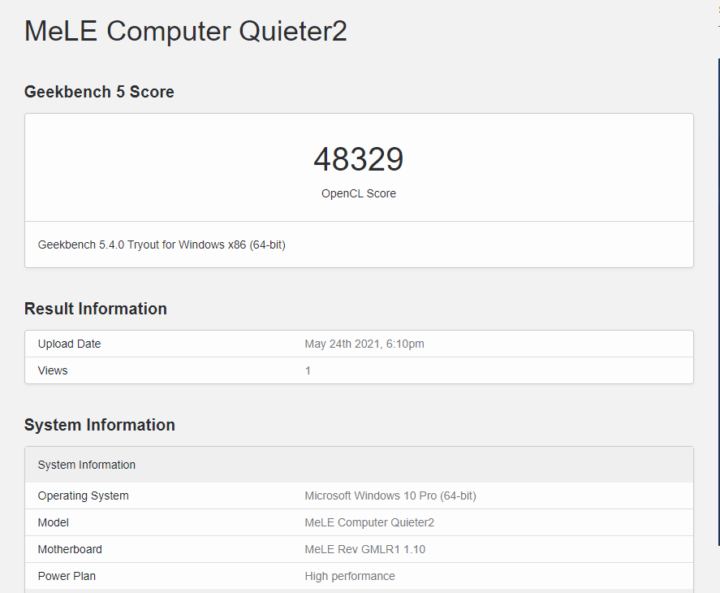
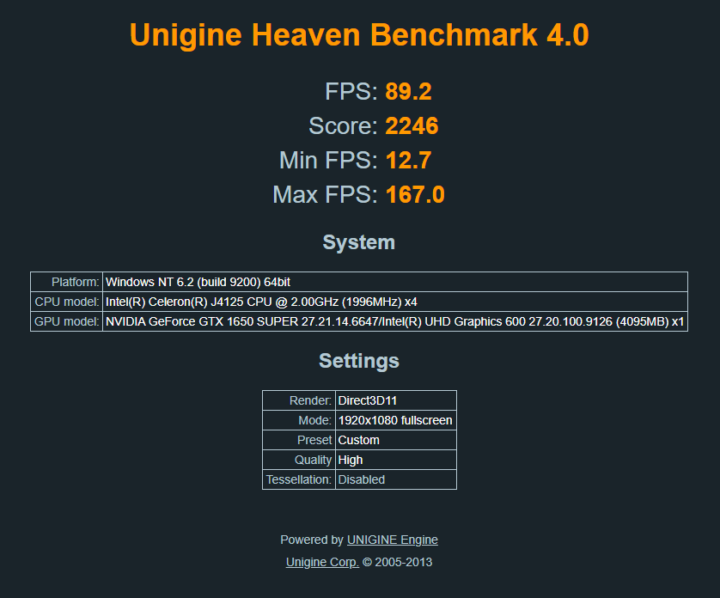
ซึ่งแสดงประสิทธิภาพที่มีแนวโน้มดี ดังนั้นฉันจึงใช้เกณฑ์มาตรฐานในเกมสำหรับ Shadow Of The Tomb Raider (SOTTR) ด้วยการตั้งค่ากราฟิกต่ำ:
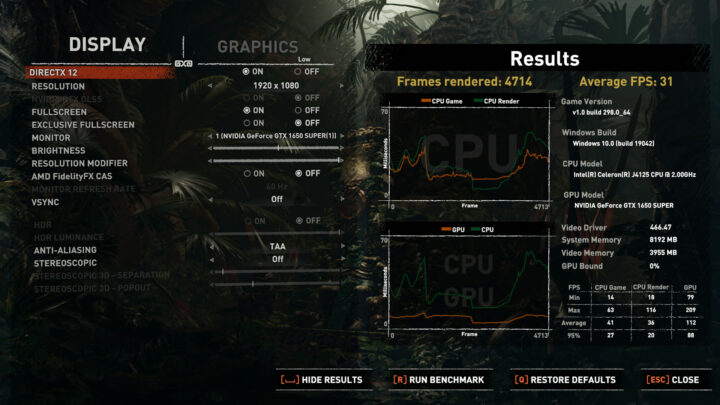
ซึ่งส่งผลให้ 31 FPS ค่อนข้างน่าผิดหวัง
จากนั้นฉันก็ลองใช้ Counter-Strike: Global Offensive (CS:GO) เป็นค่าเริ่มต้น (เช่น สูงมาก) และทำได้ประมาณ 52 FPS:
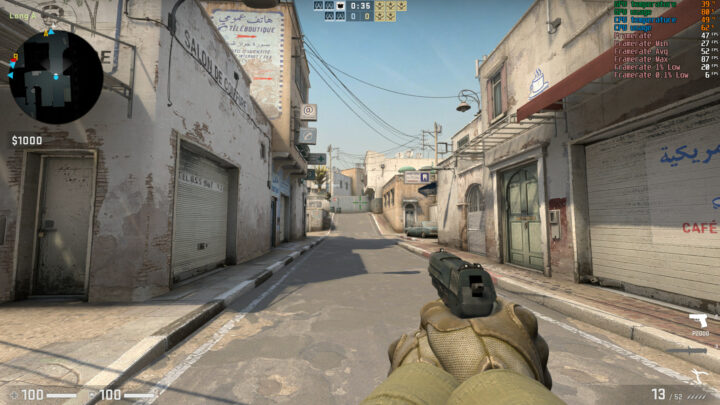
และ Grand Theft Auto V ในการตั้งค่าเริ่มต้นและได้ 49 FPS ในฉากสุดท้าย:
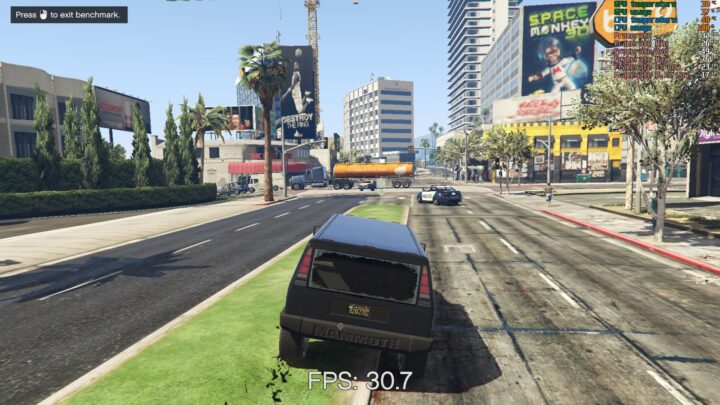
โดยทั้งสองสามารถเล่นได้
สาเหตุของประสิทธิภาพที่ต่ำใน SOTTR เกิดจากการคอขวดของ CPU (CPU bottleneck) สิ่งนี้สามารถเห็นได้อย่างชัดเจนเมื่อตรวจสอบการใช้งาน CPU ระหว่างการวัดประสิทธิภาพ SOTTR:
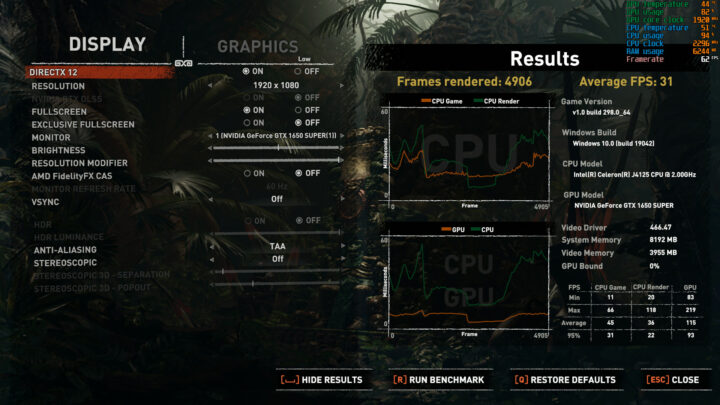
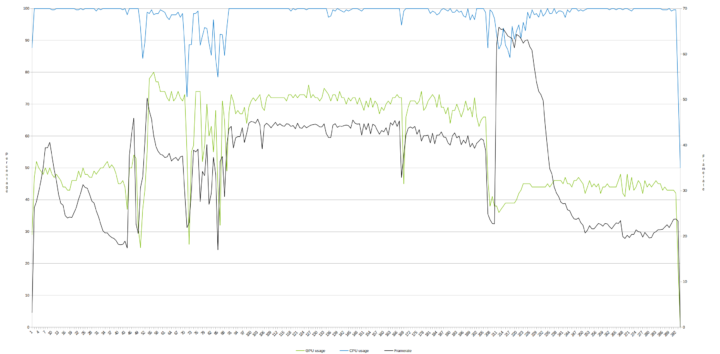
เมื่อเทียบกับระหว่างการเปรียบเทียบ CS:GO:
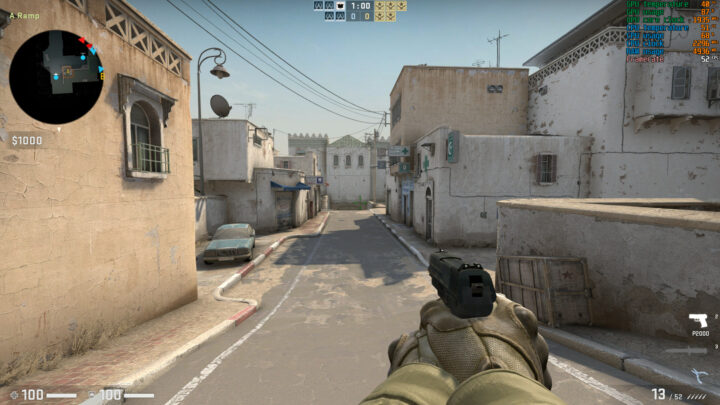
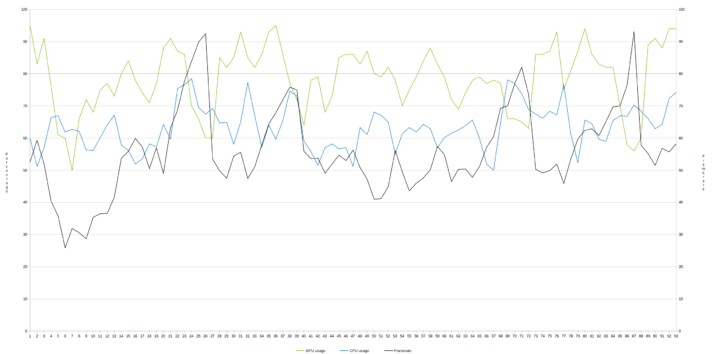
และเนื่องจากอุปกรณ์ใช้เฉพาะโปรเซสเซอร์ Celeron J4125 จึงไม่น่าแปลกใจเลย
การเพิ่ม eGPU จึงเป็นไปได้และจะเพิ่มศักยภาพในการเล่นเกมสำหรับอุปกรณ์ แต่คำนึงถึงข้อจำกัดและผลกระทบของ CPU ต่อประสิทธิภาพการเล่นเกมแต่ละรายการ
ประสิทธิภาพของ NVMe
การติดตั้ง Kingston A2000 1TB NVMe SSD ปรากฏขึ้นใน HWiNFO เมื่อเชื่อมต่อผ่าน PCIe 3.0 แม้ว่าจะมีความกว้างลิงก์ที่ถูกต้องที่ x2 และความเร็วลิงก์ 5.0 GT/s:
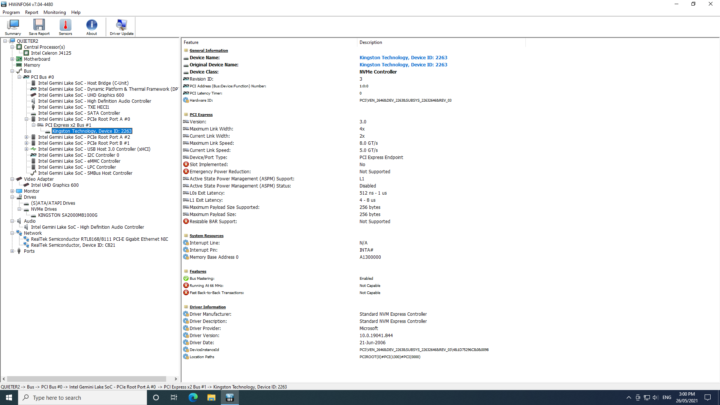
อย่างไรก็ตาม ใน Ubuntu แสดงเป็น PCIe 2.0 . อย่างถูกต้อง
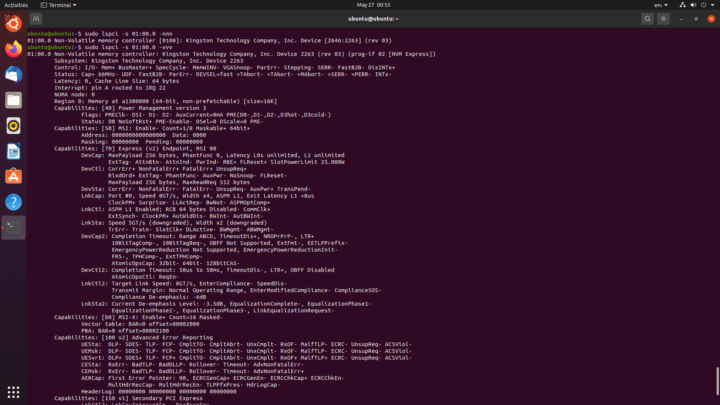
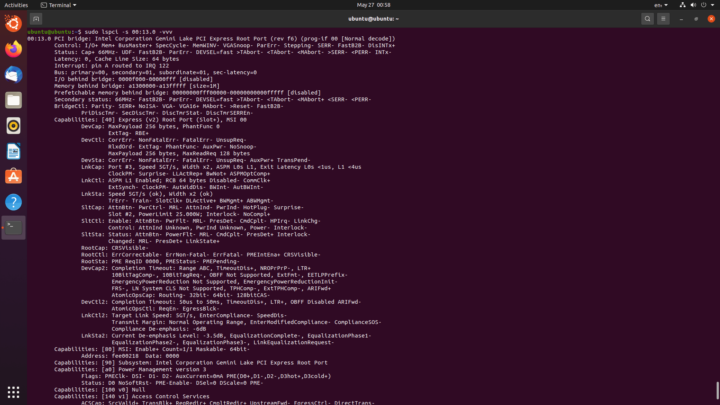
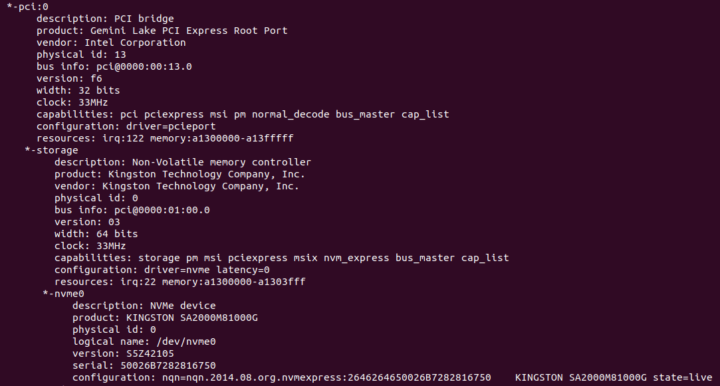
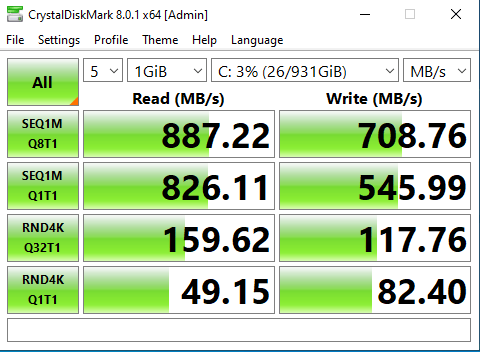
Windows กับ Ubuntu
แม้ว่าการเปรียบเทียบโดยละเอียดระหว่างระบบปฏิบัติการทั้งสองจะอยู่นอกเหนือขอบเขตของการตรวจสอบนี้ แต่ก็คุ้มค่าที่จะสังเกตการค้นพบที่สำคัญบางอย่าง การดูเครื่องมือประสิทธิภาพที่ใช้กันทั่วไประหว่างระบบปฏิบัติการทั้งสองแสดงให้เห็นว่ามีการจับคู่ที่เท่าเทียมกันอย่างสมเหตุสมผล
อย่างไรก็ตาม การเล่นวิดีโอบน Windows ทำได้ดีกว่าบน Ubuntu มาก และเมื่อพิจารณาถึงราคาที่รวมลิขสิทธิ์ Windows 10 Pro แล้ว การใช้อุปกรณ์ดังกล่าวเป็น Linux HTPC อาจไม่สมเหตุสมผลนัก
ความร้อน
Quieter2 ใช้ระบบระบายความร้อนแบบ passive และระหว่างการเปรียบเทียบอุณหภูมิสูงสุดที่ฉันบันทึกไว้ที่ด้านบนของอุปกรณ์อยู่ที่ประมาณ 44.3°C ที่อุณหภูมิห้อง 15.7°C และอุปกรณ์ไม่ร้อนเกินกว่าจะสัมผัสได้
การทดสอบความเครียดบน Ubuntu ทำให้อุณหภูมิของ CPU เพิ่มขึ้นอย่างรวดเร็วเป็น 51°C จากนั้นลดลงเหลือ 43°C ก่อนที่จะค่อยๆ ไต่ขึ้นสู่อุณหภูมิสูงสุดที่ 65°C:
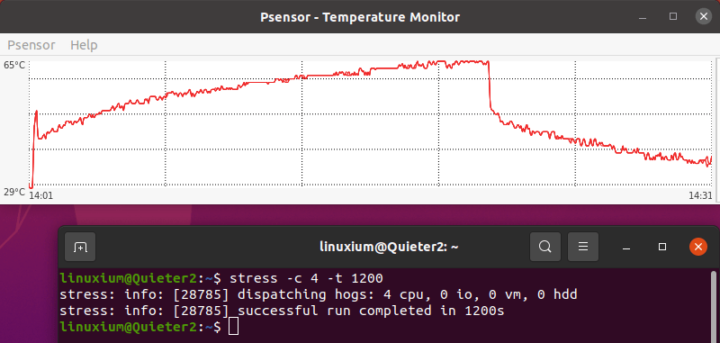
ด้านบนของอุปกรณ์มีอุณหภูมิสูงสุด 47.8°C ในระหว่างการทดสอบแบบ Stress test และอุณหภูมิห้องโดยรอบ 14.1°C
หากความถี่ของ CPU ถูกตรวจสอบระหว่างการทดสอบแบบ Stress test จะเห็นได้ว่าอุณหภูมิสูงสุดเริ่มต้นเกิดจาก CPU ทำงานที่ 2600 MHz เป็นเวลา 8 วินาที ‘PL1’ หลังจากนั้นจะลดลงเหลือความถี่ที่สม่ำเสมอโดยเฉลี่ย 2121 MHz เป็นที่ชัดเจน ป้องกันความร้อนสูงเกินไป:
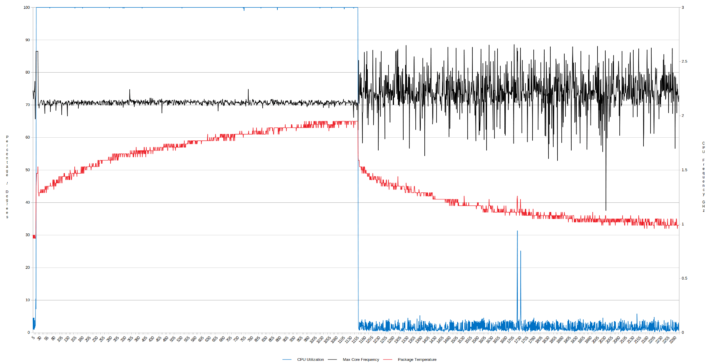
อนึ่ง อุณหภูมิที่เพิ่มขึ้นสองครั้งระหว่างการระบายความร้อนเป็นผลมาจากการจับภาพหน้าจอสองภาพโดยภาพแรกที่แสดงด้านบน
ระบบเครือข่าย
วัดปริมาณการเชื่อมต่อเครือข่ายบน Ubuntu โดยใช้ ‘iperf’:
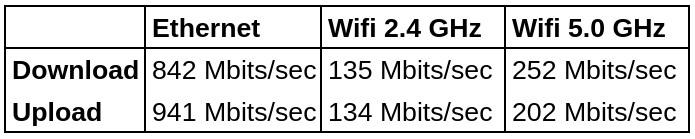
การใช้พลังงาน
วัดการใช้พลังงานดังนี้:
- เสียบปลั๊กครั้งแรก – 0.5 วัตต์
- ปิดเครื่อง (shutdown) – 0.0 วัตต์ (Windows) และ 0.0 วัตต์ (Ubuntu)
- BIOS* – 3.5 วัตต์
- เมนูบูต GRUB – 3.3 วัตต์
- Idle – 2.3 วัตต์ (Windows) และ 1.7 วัตต์ (Ubuntu)
- CPU stress – 7.9 วัตต์ (Windows ‘cinebench’) และ 8.4 วัตต์ (Ubuntu ‘stress’)
- การเล่นวิดีโอ** – 5.6 วัตต์ (Windows Edge 4K30fps) และ 8.3 วัตต์ (Ubuntu Chrome 1080p30fps)
*BIOS (ดูด้านล่าง)
**ตัวเลขกำลังผันผวน ดังนั้นค่าจึงเป็นค่าเฉลี่ยของค่ามัธยฐานของค่ามัธยฐานที่สูงและค่ามัธยฐานต่ำ
ดังที่เห็นได้ชัดเจนเมื่อดูที่การกำหนดค่า Windows ค่าสำหรับ PL1 (8W) และ PL2 (15W) นั้นต่ำกว่ามินิพีซี J4125 ที่ระบายความร้อนในลักษณะเดียวกัน (10W และ 25W ตามลำดับ) ข้อจำกัด สามารถปรับเปลี่ยนได้ทั้งทางตรงใน BIOS:
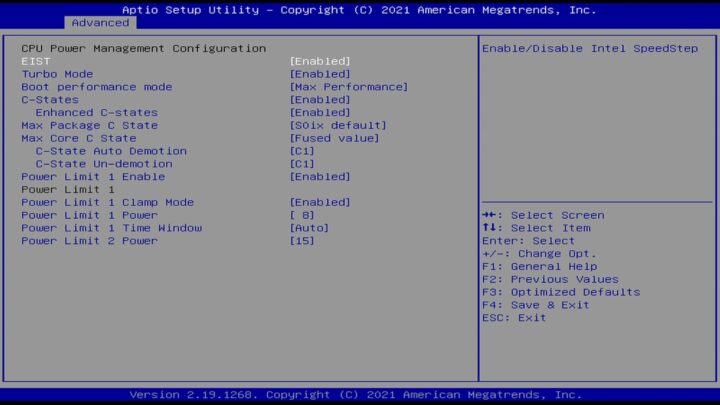
หรือใช้แอปพลิเคชันเช่น ThrottleStop:

การทำการทดสอบประสิทธิภาพอีกครั้งโดยใช้ค่าที่สูงกว่าเล็กน้อยสำหรับ PL1 และ 2 พบว่ามีการเพิ่มขึ้นเพียงเล็กน้อย:
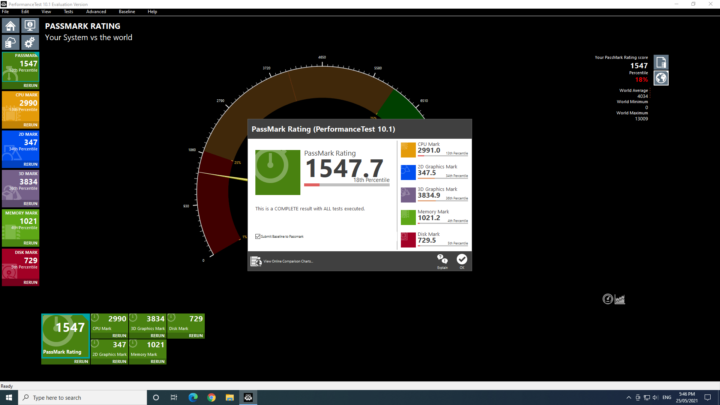
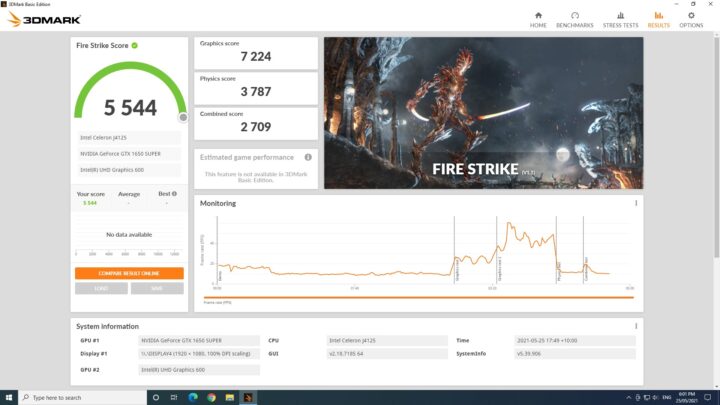
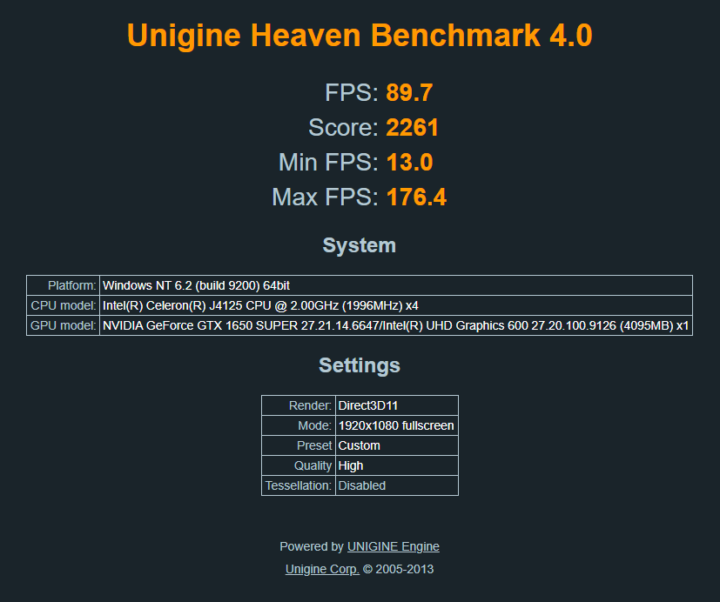
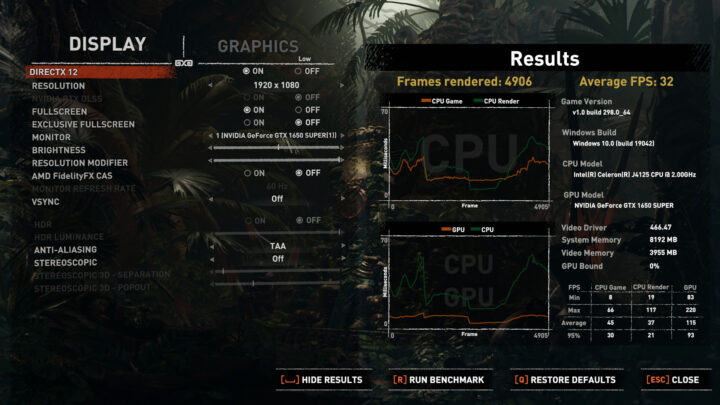
ไดรเวอร์ Quieter2
บนเว็บไซต์ MeLE มีลิงค์ดาวน์โหลดสำหรับไดรเวอร์ Windows ที่จำเป็นทั้งหมดพร้อมกับ Windows ISO ที่ดัดแปลงซึ่งรวมถึงไดรเวอร์
เมื่อติดตั้งไดรฟ์ Kingston A2000 1TB NVMe SSD ของฉัน ฉันใช้ ISO ตามมาตรฐานของ Windows และไดรเวอร์ MeLE เพื่อทำการติดตั้งใหม่ทั้งหมดให้กับไดรฟ์ M.2 โดยใช้ ‘Deployment Image Servicing and Management’ ( dism.exe )
ระบุอุปกรณ์ทั้งหมดสำเร็จแล้ว:
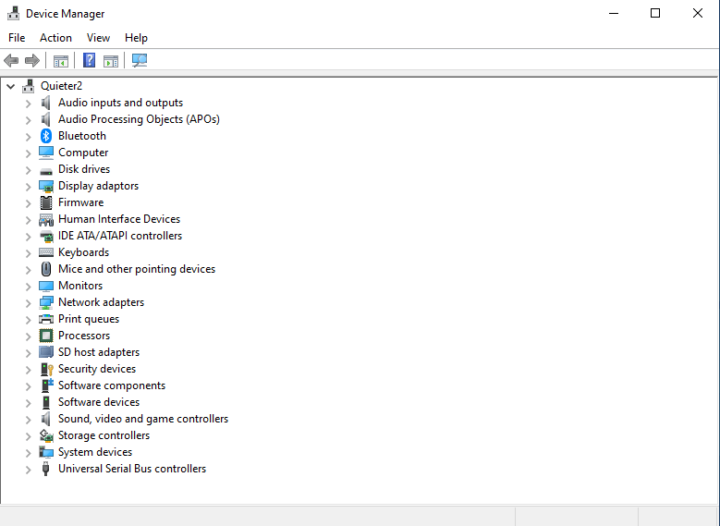
และ Windows ถูกเปิดใช้งานอย่างถูกต้อง:
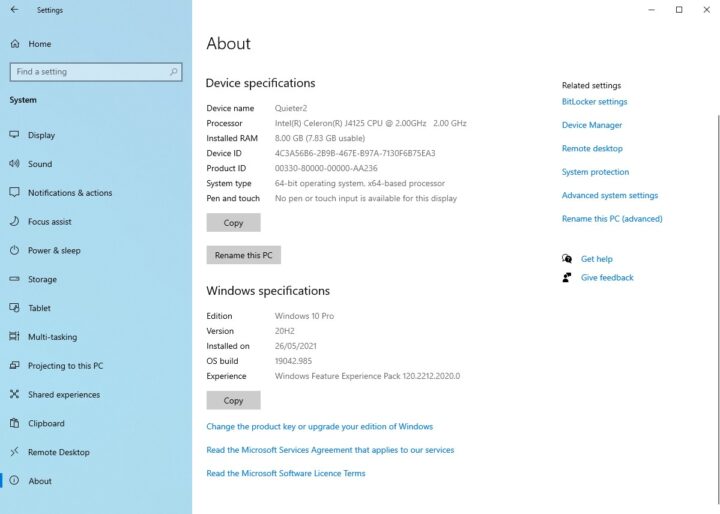
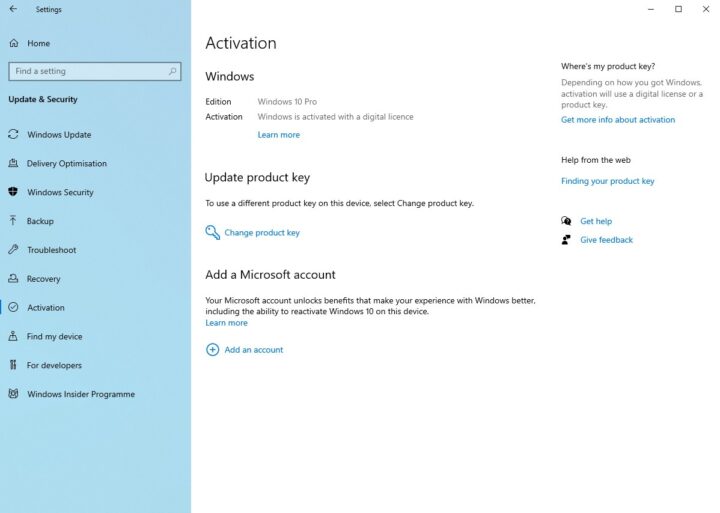
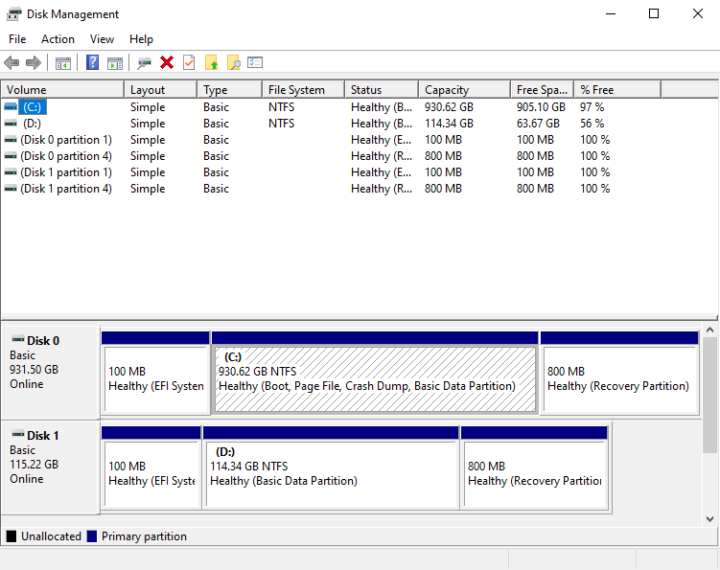
Quieter2 BIOS
หลังจากเปิดเครื่อง Quieter2 ให้กดปุ่ม F7 จะส่งผลให้เมนูบูตซึ่งรวมถึงการเข้าถึง BIOS (BIOS ไม่จำกัด):
ข้อสังเกต
โดยรวมแล้วมินิพีซีเครื่องนี้คุ้มค่ากับเงินและทำงานได้ดีมาก ซึ่งรวมถึงใบอนุญาต Windows 10 Pro, การระบายความร้อนแบบ passive, การรวม NVMe M.2 slot (ขึ้นอยู่กับข้อจำกัดทางเทคนิค) และ MeLE ให้การรองรับไดรเวอร์
| Highlights | ข้อจำกัด |
|---|---|
| NVMe slot | เฉพาะ PCIe x2 Gen 2 |
| ระบายความร้อนแบบ Passive (ไม่มีพัดลม) | การควบคุมปริมาณซีพียู |
ฉันขอขอบคุณ MeLE ที่มอบ Quieter2 ลดราคาสำหรับการตรวจสอบ ขณะนี้มันขายปลีกที่ประมาณ $250 (~7,800฿) ใน AliExpress
แปลจากบทความภาษาอังกฤษ : MeLE Quieter2 Review – Windows 10, Ubuntu 20.04, and eGPU

บรรณาธิการข่าวและบทความภาษาไทย CNX Software ได้มีความสนใจในด้านเทคโนโลยี โดยเฉพาะ Smart Home และ IoT